文章詳情頁
Win11任務欄時間怎么顯示秒?Win11任務欄任務欄時間設置精確到秒方法
瀏覽:162日期:2022-11-18 08:45:04
最近相信有不少用戶都安裝升級了Windows11操作系統,但是對于Windows11操作系統來說,許多注冊表的項和Win10系統可以說完全不一樣了,這就導致了許多功能無法正常的使用,那么今天小編就帶著大家一起看看Win11任務欄時間怎么設置精確到秒吧!
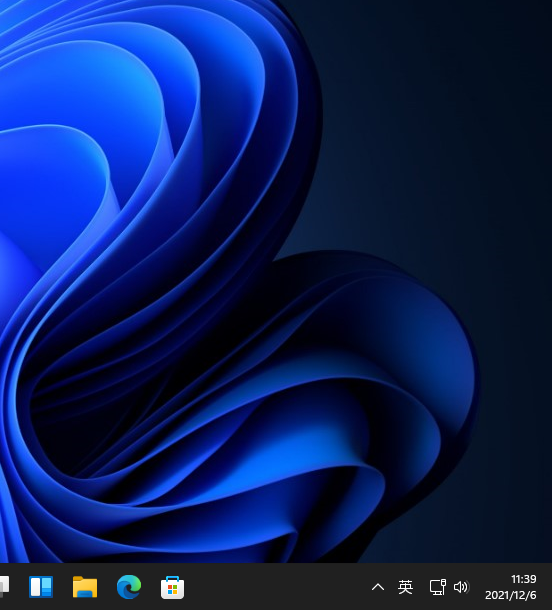
好吧啦網www.hdgsjgj.cn原創,轉載需注明出處。
操作方法:
我們無法直接通過修改Win11注冊表的方法來解決這個問題,因為Win11注冊表和Win10的注冊表不太一樣,即使修改也沒有任何的效果,那么怎么操作呢?往下看。
首先,在百度搜索【startallback】,點擊下載安裝。
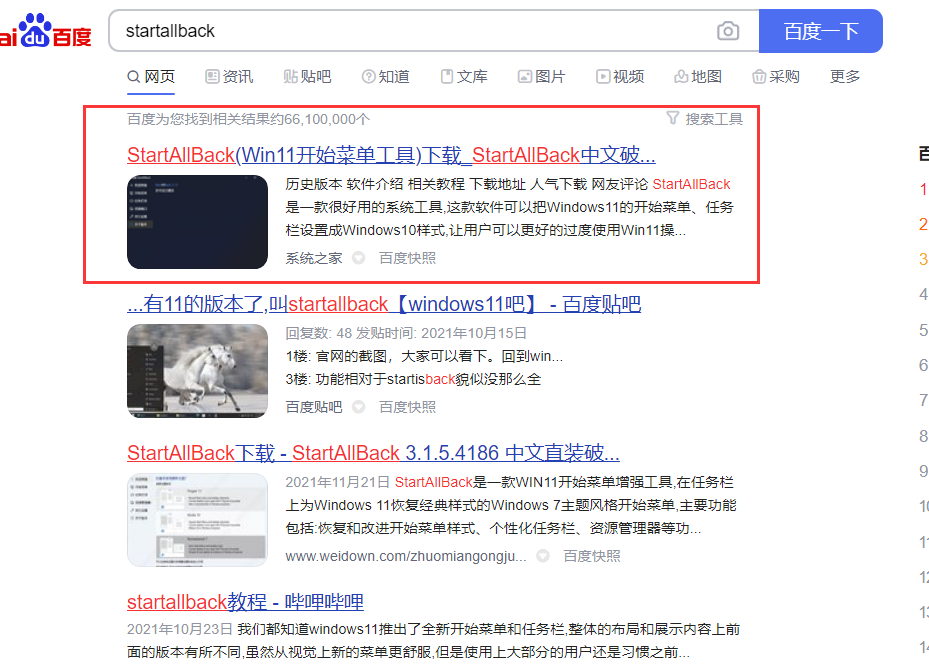
安裝完成后,點擊鍵盤win+r調出運行,并輸入regedit打開注冊表。
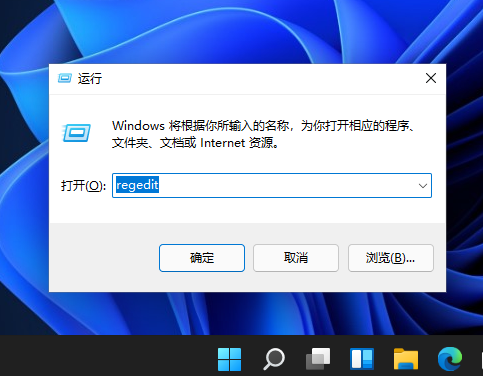
然后打開該路徑HKEY_CURRENT_USERSOFTWAREMicrosoftWindowsCurrentVersionExplorerAdvanced
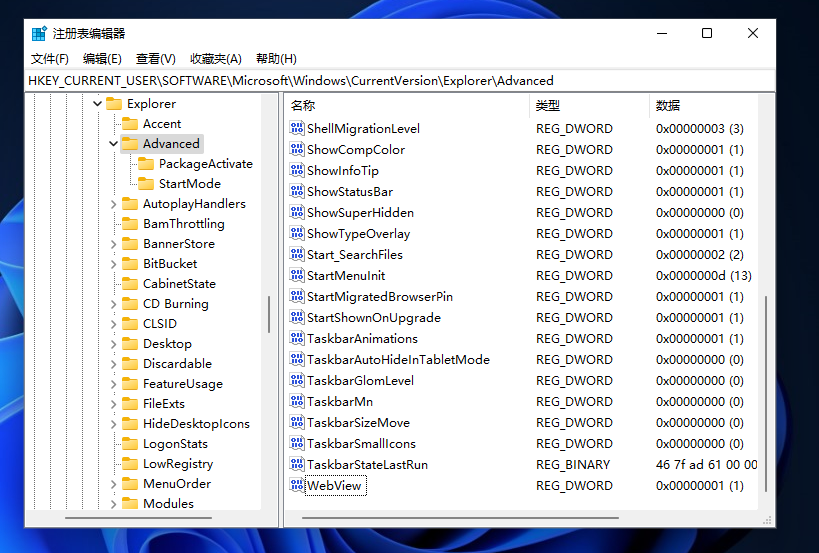
然后新建一個DWORD(32位)值。
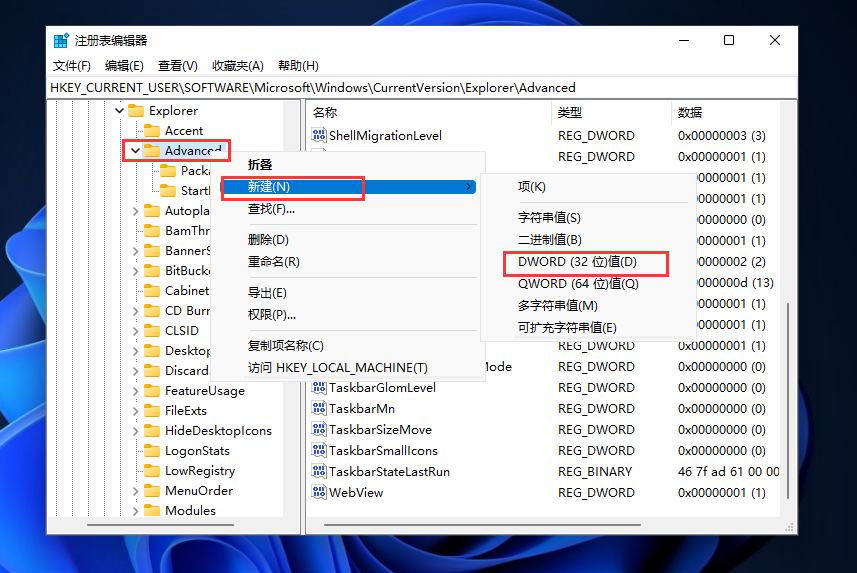
文件命名為ShowSecondsInSystemClock,雙擊打開將數值數據改為1,并點擊確定,關閉注冊表。
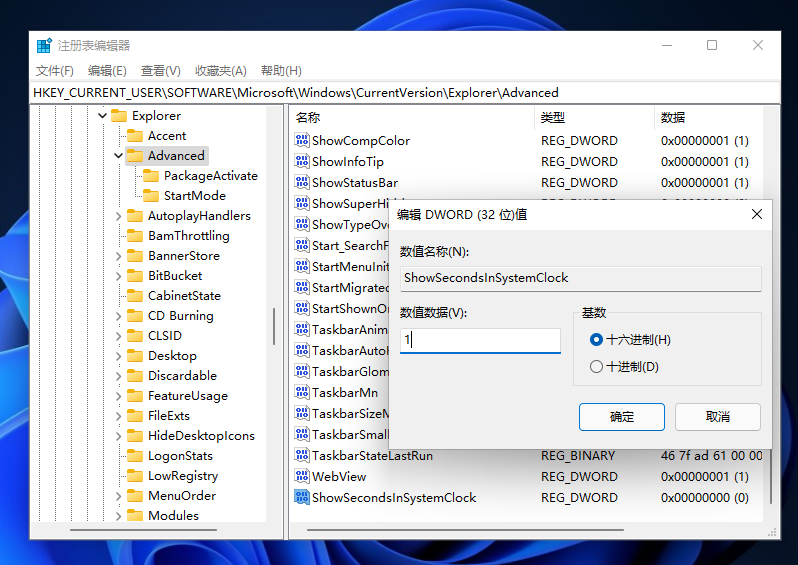
然后我們重啟電腦或者重新啟動Windows資源管理器就可以看到任務欄的時間顯示秒了。
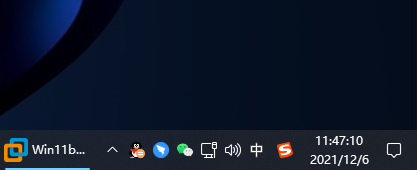
相關文章:
1. mac安全模式怎么進入? Mac系統進入安全模式方法2. deepin linux怎么切換到root權限? Deepin切換root用戶的技巧3. 微軟Win11專業版即將默認禁用 SMB 來賓認證服務4. deepin文件有個鎖頭怎么刪除? deepin刪除帶鎖頭文件的技巧5. Mac無線網絡怎么設置?蘋果Mac電腦無線網絡設置教程6. 深度操作系統20.5發布 deepin 20.5更新內容匯總7. Win11 正式版 Build 22621.1105一月累積更新補丁KB5022303發布(附完整更新日志)8. 在FreeBSD 8.1下搭建Git服務器步驟9. 深度操作系統Deepin20.2.1發布(附下載和更新日志)10. Linux Mint系統輸入法怎么刪除? Linux Mint刪除多余輸入法的技巧
排行榜

 網公網安備
網公網安備